Реклама
 Најневероватније својство непријављеног текста је то што га нема. Али није ли то основни градивни блок свега што пишемо и дизајнирамо?
Најневероватније својство непријављеног текста је то што га нема. Али није ли то основни градивни блок свега што пишемо и дизајнирамо?
Ако сте брзи са копирањем и лепљењем и то радите са великом количином текста, онда сам и ја сигурни сте да пазите на огромне мрље обликованог текста који се шири по целој вашој речи документ.
Ух, обичан текст је тако досадан! Где је боја?... где је стилизовани фонт? | Где је пиззазз?
Да, сигурно је. Али када будете могли уклонити обликовање текста и залепити га у оригиналном формату, има користи и својих тренутака. Али понекад, када је потребно да применимо сопствено обликовање или да то натерамо на форматирање одломка, „пут као необликовани текст“ је то пут. Усклађивање текстуалног формата онога што копирамо са оним што желимо на одредишту увек је посао.
Значајка као што сви знамо постоји управо у МС Ворд-у. Клик на Лепљење - Посебно лепљење - Лепљење као неформатирани текст / Налепи као необликовани текст Уницоде, и добијамо га онако како ми желимо. Ту је и
Ох, чекај, има их! Држите се миша.
Током времена, постепено сам еволуирао од подразумеваног начина, до три методе скидања формата из текста који се овде помиње. Наложићу три начина увек налепите без форматирања и позивам вас да дате свој властити. Неки од нас су можда стари пси, али никада није касно да се науче нове трикове, чак и за обичан задатак као лепљење неформираног текста.
Хеј ”... то је тачно у МС Ворд-у!
Наравно да јесте. Ова функција је више усмерена - Усклади одредиште форматирања. Једноставна ствар је промене поставке и цео текст губи изворно обликовање како би преузео оно што се налази у отвореној датотеци документа. Ево како је то „„
- Од Канцеларија дугме - кликни на Ворд Оптионс на дну за отварање плоче.
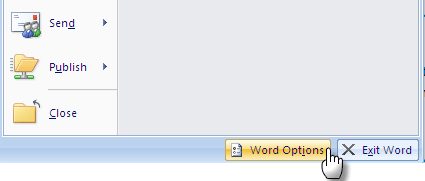
- Дођи до Напредно функција на левој страни. Унутар њега је други одјељак за Изрежите, копирајте и залепите која наводи четири опције - Лепљење у истом документу, Лепљење између докумената, Лепљење између докумената када се дефиниције стила сукобљавају и Лепљење из других програма.
- Промените подразумевано вредност Задржите обликовање извора да одговара одредишном обликовању. Алтернативно за лепљење текста без икаквог форматирања такође можете изабрати Задржи само текст. Кликните на ок и то је то.

Вратите ту чистоћу помоћу ПуреТект-а
Спајање свих недостатака Виндовса покренуло је сопствену софтверску индустрију. Захваљујући уредној малој фрееваре позваној ПуреТект можемо уклонити формат из било копираног блока изворног текста. ПуреТект нам даје нови тастер за пречице користећи Виндовс Кеи + В који је подразумевани хитни тастер за апликацију. Ево како је то „„
- ПуреТект не треба инсталацију. Покрените га и ради из системске траке.
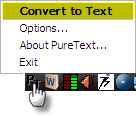
- Форматирање било копираног текста у међуспремник може се променити кликом на икону системске траке. Текст у међуспремнику губи своје богато обликовање, али задржава повратке носача, картице или други размак.
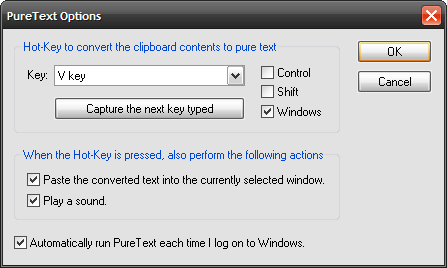
- Текст међуспремника иако је доступан за нормално залијепљење (тј. Помоћу а Цтрл + В) са свим нетакнутим обликовањем ако то желимо.
Софтвер за мали међуспремник одличан је јер има само 13 К, преносив је и може се покретати на свим Виндовс програмима у свим издањима (Виндовс 95/98 / Ме / НТ / 2000 / КСП / 2003 / Виста).
Снимимо макро
Макро програми [Брокен Линк Ремовед] су мали исјечци кода који сложени задатак од више корака претварају у функцију једним кликом. Укратко, они су алат за продуктивност корисника енергије и ова способност је уграђена у МС Оффице. Једноставан макро програм омогућава нам да залепимо текст у Ворд документ без оригиналног форматирања извора. Ево како је то „„
- Иди на Поглед картицу на Трака. Кликните на Макрои групно дугме
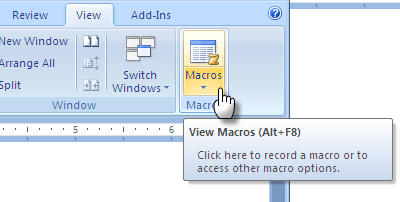
- У прозору Макрои који се отвори наведите описно име (без размака) за макронаредбу коју намеравате да подесите. Притисните Унесите.
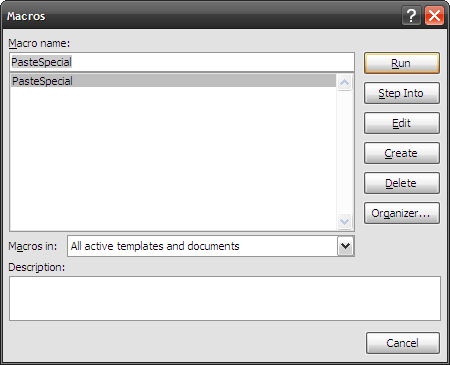
- У уређивачу Висуал Басиц избришите подразумевани текст и залепите следећи исечак кода:Суб ПастеСпециал ()
Избор. ПастеСпециал ДатаТипе: = вдПастеТект
Енд Суб
- У уређивачу Висуал Басиц избришите подразумевани текст и залепите следећи исечак кода:Суб ПастеСпециал ()
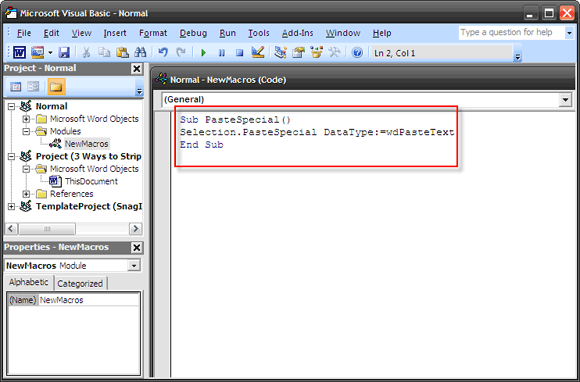
- Кликните на Датотека - Спремите нормално или на Сачувај нормално икона траке са алаткама.
- Да бисте додијелили тастер за пречицу Макрону, кликните на Канцеларија дугме - Ворд Оптионс.
- Кликните на Прилагоди на левој колони. На десној табли са странице Изаберите команде из падајући избор Макрои. Изабрати ПастеСпециал Макро.
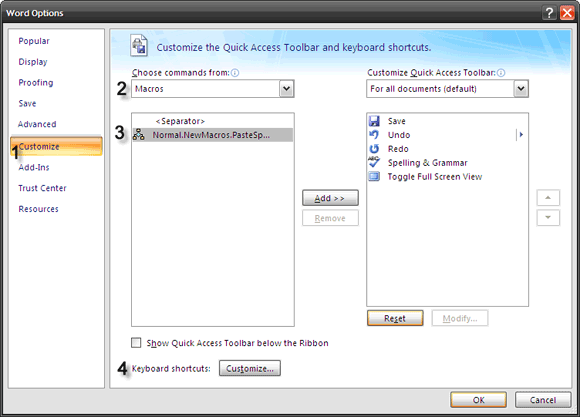
- Да бисте додијелили тастер за пречац макронаредби, кликните на Прилагодите дугме за пречице на тастатури.
- У Прилагодите тастатуру прозор, падајући унос за Макрос испод Категорије лево. Изаберите ПастеСпециал макро са десне стране. Унесите комбинацију типки за пречаце попут Цтрл + Схифт + В у Притисните нови тастер за пречицу откуцавањем комбинације типки на тастатури. Кликните на Доделите и Близу да подесите свој Макро.
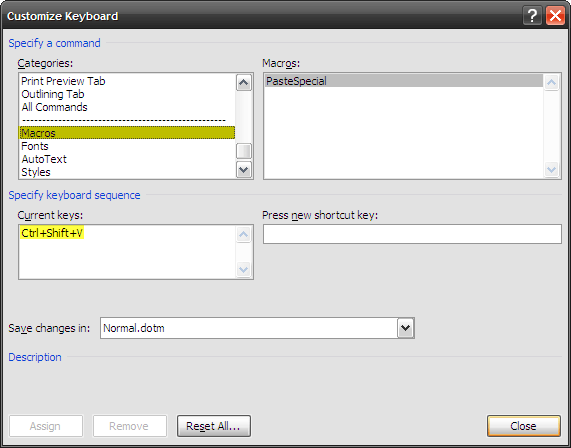
Дајте му паузу копирањем и лепљењем неког текста.
Три начина дају једноставну преобразбу на врло основној операцији с документима. На свој начин илустрирају да се продуктивност може имати у најситнијим детаљима.
Колико су олакшани ови брзи начини лепљења необликованог текста? Или мислите да се задани начин адекватно супротставља задатку? Налепите неке од коментара испод.
Саикат Басу је заменик уредника за Интернет, Виндовс и продуктивност. Након што је отклонио мразе МБА и десет година дуге маркетиншке каријере, сада страствено помаже другима да побољшају своје вештине приповиједања. Пази на нестали зарез из Окфорда и мрзи лоше снимке заслона. Али идеје за фотографију, Пхотосхоп и Продуктивност умирују његову душу.